在使用Photoshop进行图像编辑时,图层面板是不可或缺的重要工具。然而,有时我们可能会遇到图层面板消失的情况,这时就需要通过一些方法来重新调出它。以下是一些常见且有效的调出图层面板的方法。
一、通过菜单栏调出
首先,点击Photoshop菜单栏中的“窗口”选项。在下拉菜单中,找到并点击“图层”选项,或者直接按快捷键F7。这样,图层面板就会在右下角的区域重新出现。如果图层面板不在最前面,再次按F7也可以将其切换至最前方。
二、通过工作区布局调整
Photoshop内置了多种工作区布局,这些布局可以帮助用户快速恢复或调整面板的显示状态。点击菜单栏中的“窗口”选项,然后选择“工作区”。在工作区子菜单中,找到并点击“复位基本功能”。这样,Photoshop会恢复到默认的工作区布局,图层面板也会出现在右下角。
三、检查面板切换
有时,图层面板可能被其他面板遮挡或隐藏。默认情况下,图层面板位于右下角,紧邻通道面板。如果当前选择的是通道面板,可以尝试点击通道面板旁边的标签,看看是否能切换到图层面板。此外,Photoshop允许用户自定义面板的显示顺序和分组。如果图层面板被移动到了其他位置或与其他面板合并,可以通过拖动面板标签来重新调整其位置。
四、利用快捷键和鼠标操作
除了上述方法外,还可以利用一些快捷键和鼠标操作来快速调出图层面板。例如,使用Tab键可以隐藏或显示所有面板和工具栏,而使用Shift+Tab键则可以在隐藏或显示所有面板的同时保留工具栏的显示。此外,通过拖动鼠标指针到Photoshop窗口的边缘,也可以触发面板的自动隐藏或显示功能。
通过上述方法,用户可以轻松调出消失的图层面板,从而继续进行图像编辑和处理工作。